Come sincronizzare CalDAV e CardDAV con Android

Scopri come sincronizzare CalDAV e CardDAV su Android per gestire efficacemente i tuoi dati di calendario e contatti.

Essendo una piattaforma elettronica open source, le schede Arduino sono molto popolari per i progetti IoT. Sebbene il modo standard per utilizzarli sia collegare le porte USB di Arduino a un computer, puoi farlo anche utilizzando un controller Bluetooth e un'app Android .
Nel caso in cui non disponi di un computer per alimentare la scheda Arduino, un telefono Android è la migliore opzione disponibile. L'articolo di oggi ti mostrerà come programmare Arduino utilizzando un telefono Android.
Ingredienti necessari
Per preparare questa configurazione saranno necessari i seguenti componenti:
1. Cavo OTG: cavo OTG standard con USB 2.0 per vecchi telefoni Android. Per gli smartphone più recenti con porta Type-C, avrai bisogno di un cavo OTG con porta Type-C.

2. Cavo di trasferimento dati: cavo di trasferimento dati con un'estremità maschio USB 2.0 tipo A e un'estremità maschio USB 2.0 tipo B per una connessione aggiuntiva.

3. Scheda Arduino Uno: puoi utilizzare qualsiasi altra scheda Arduino.
4. LED: verrà utilizzato per verificare la connessione. Puoi anche utilizzare servomotori o qualsiasi cosa tu abbia bisogno di testare.
5. App Arduino Android: sebbene esistano alcune app adatte, sarà relativamente facile per te lavorare con ArduinoDroid . Questa è un'app piuttosto pesante (210 MB), quindi avrai bisogno di una discreta quantità di spazio nella memoria del tuo telefono. Inoltre l'app non può essere scritta sulla scheda SD .
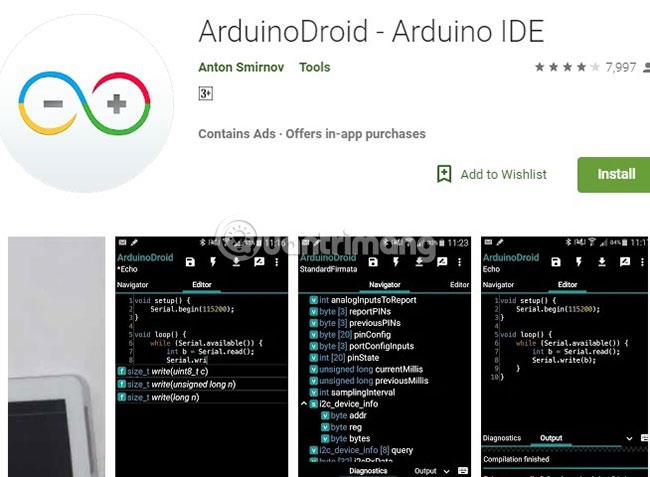
6. Alcune altre cose: avrai bisogno anche di una breadboard e di alcuni cavi per collegarti ad Arduino. Sono necessari alcuni resistori per dividere la tensione.
Come assemblare
Configurare l'assieme Arduino-Android è molto semplice e non richiede troppi passaggi.

Il corretto assemblaggio dovrebbe assomigliare all'immagine sopra.
Utilizza l'applicazione ArduinoDroid
Dopo aver scaricato e installato l'app sul tuo telefono, vai alla schermata principale e fai clic sull'icona del menu a tre punti.
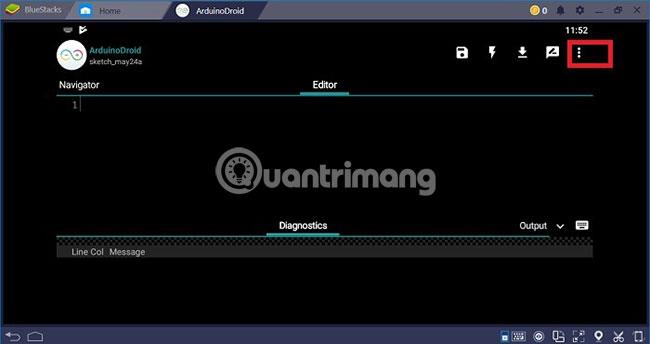
Successivamente, vai su Impostazioni > Tipo di scheda > Arduino .
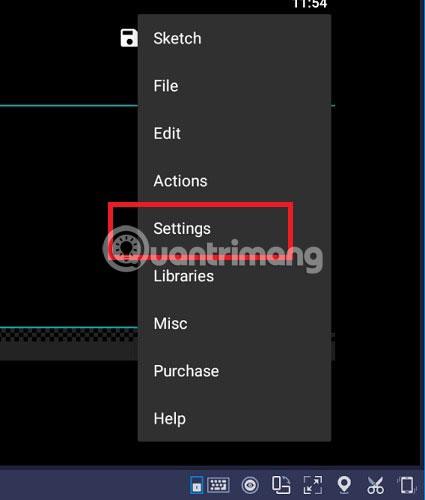
Nel passaggio successivo, devi selezionare il tipo di tabellone come "Uno". A seconda del tipo di scheda Arduino che utilizzi, puoi scegliere una delle tante altre opzioni.
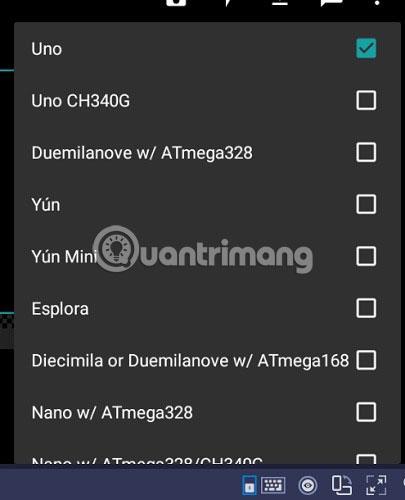
Ancora una volta, vai al menu a tre punti e seleziona Schizzo > Esempi . Ci sono molti esempi. Per le luci a LED, devi solo andare su Nozioni di base > Lampeggia .
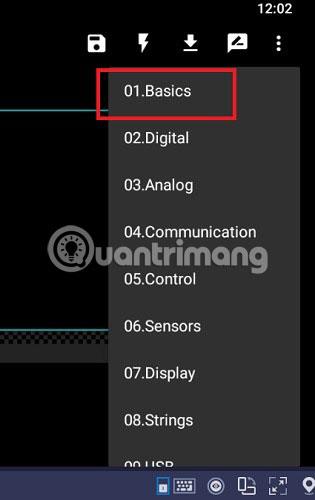
Il codice per far lampeggiare il LED verrà visualizzato automaticamente nella schermata Editor.

Il codice indica che la scheda Uno deve essere collegata al pin digitale 13. Torna alla sezione precedente, "Come assemblare", per collegare il cavo di collegamento LED al pin 13 dell'Arduino Uno.
Un altro connettore andrà dal pin di terra di Arduino Uno al LED sulla breadboard, così come ai resistori.
Nell'immagine qui sotto puoi vedere il segno Flash, che è il compilatore. Basta fare clic su di esso e il programma LED lampeggiante inizierà la compilazione e il caricamento sulla scheda Arduino Uno.
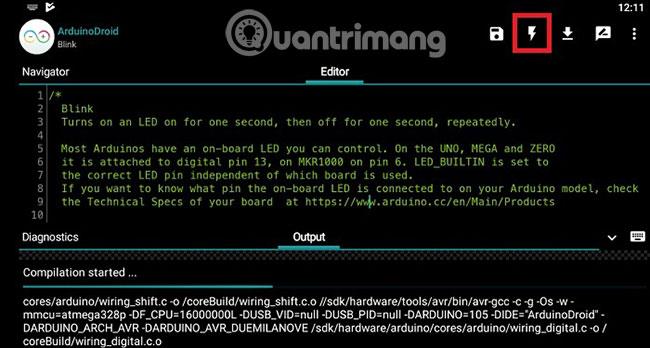
Una volta eseguito con successo, puoi controllare la luce LED direttamente dal tuo telefono Android. Puoi trovare molti altri progetti di esempio nella libreria ArduinoDroid, inclusi servomotori, sensori di temperatura e pressione, ecc.
Imparare a gestire e controllare i progetti Arduino dal tuo telefono Android è facile e richiede solo un po' di attenzione. Naturalmente potete trovare ulteriori istruzioni su questo argomento nel forum ufficiale di Arduino (link di riferimento: https://forum.arduino.cc/) e direttamente su Quantrimang.com.
Si prega di lasciare eventuali domande o pensieri su questo argomento nella sezione commenti qui sotto!
Spero che tu abbia successo.
Scopri come sincronizzare CalDAV e CardDAV su Android per gestire efficacemente i tuoi dati di calendario e contatti.
Scopri come accedere agli appunti su Android con Gboard, SwiftKey, e Samsung Keyboard. Ottimizza la tua esperienza di copia e incolla!
Con i dispositivi Android, puoi scaricare facilmente i contenuti Netflix su una scheda SD esterna anziché sulla memoria interna. Impariamo con Quantrimang come convertire i contenuti scaricati su Netflix su una scheda SD.
Scopri come registrare lo schermo sui telefoni OPPO in modo semplice e utile, seguendo questa guida chiara.
Scopri come sfocare i contenuti multitasking sui telefoni Xiaomi per migliorare la sicurezza dell
Scattare foto selfie sui telefoni Xiaomi è una funzionalità disponibile sui telefoni con installata l
Google Instant Apps (noto anche come Google Play o Android Instant Apps) è un metodo efficace per scaricare e utilizzare le app senza installazione completa, migliorando l
Se stai cercando un modo rapido per annotare appunti sul tuo telefono Android, i widget della schermata iniziale sono la soluzione migliore.
Scopri 4 semplici modi per copiare e incollare testo su Android, comprendendo anche funzionalità avanzate e suggerimenti utili.
Ecco i modi per correggere l








